MS Wordで本文の最初のページを第1ページにしたい
【インドネシア語専攻で勉強する人のために】
この記事は2015-02-02に続いて2017-10-24に再び全面的に改訂しました。
論文は一般的に以下のように3つの部分から構成されています。
前部分(とびら、目次)
本体部分(本文)
後部分(付録、後注、参考文献目録)
- 付録は必ずしも必要ではありません。
- 脚注(footnote)を使う場合には、後注(endnote)は必要ではありません。
ここでは、前部分と本体部分に着目して、本体部分の最初のページを第1ページとしてページ番号を付ける方法を説明します。このようなページの付け方は書籍では一般的なやり方です。なお、この説明ではページ番号を付ける位置はフッターの中央としています。
目標とするイメージは下の図のようになります。
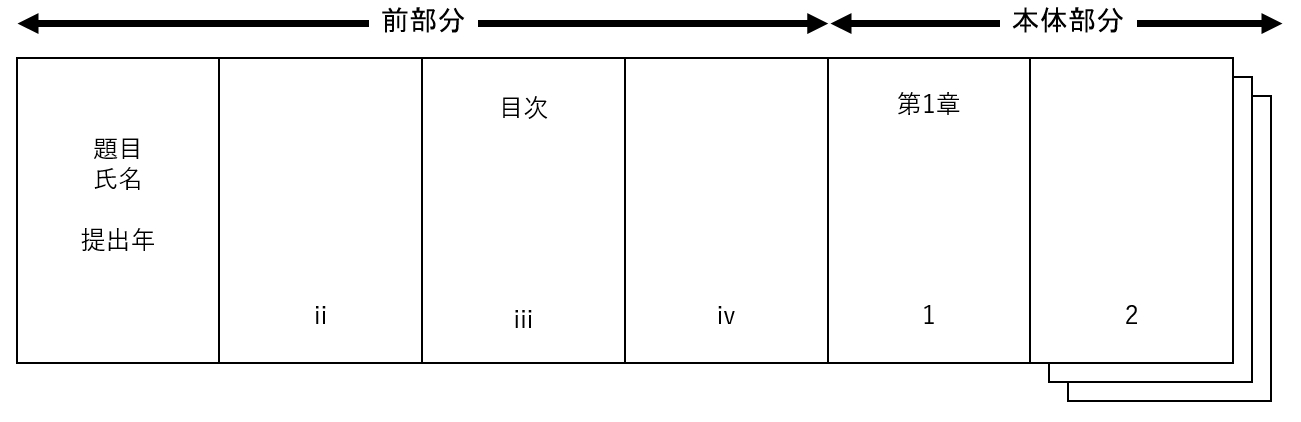
- 前部分には小文字のローマ数字、本体部分にはアラビア数字でページ番号をいれます。
- 前部分の最初のページは「扉」と言い、題目・著者の氏名・提出年などの情報を記載します。扉にはページ番号を記載しませんが、ページ番号としては第1ページとしてはカウントします。
- 本体部分の最初のページは、第1ページとしてカウントします。
- 図には表示しませんでしたが、後部分にはアラビア数字でページ番号をいれます。後部分のページ番号は本体部分のページ番号を引き継ぎます。
それでは、最初に、前部分と本体部分の間にセクション区切りを挿入します。
まず、本体部分の最初に挿入ポインタを移動します。そして、メニューからページレイアウト>区切り>セクション区切り>次のページから開始を選びます。
これで、論文全体の構成は以下のようになったはずです。
前部分(とびら、目次)
===========セクション区切り===============
本体部分(本文)
後部分
次に、挿入ポインタが本体部分にあることを確認したら、メニューから挿入>ページ番号>ページの下部>番号のみ2(中央に配置)を選びます
次に、挿入ポインタがフッターにあることを確認したら、メニューからナビゲーション>前と同じヘッダー/フッターをクリックし、選択を解除します。
続いて、メニューからヘッダーとフッター>ページ番号>ページ番号の書式設定>連続番号>開始番号「1」を選び、OKをクリックします。
これで、本体部分の最初のページがアラビア数字で表示された第1ページになります。後に続くページが第2ページ、第3ページになっていることを確認してください。
今度は、前部分のページ番号を小文字のローマ数字に変えます。
前部分のフッターに挿入ポイントを移動して、メニューからヘッダーとフッター>ページ番号>ページ番号の書式設定>番号書式>「i, ii, iii...」を選び、OKをクリックします。
これで、前部分のページ番号が小文字のローマ数字になりました。
最後に、扉のページ番号を非表示にします。
挿入ポイントが前部分のフッターにあることを確認したら、メニューからヘッダーとフッター>フッター>フッターの編集>オプション>「先頭ページのみ別指定」にチェックをいれます。
これで、前部分の先頭ページ、つまり扉のページ番号が非表示になりました。
このように、MS Wordのセクションをうまく使いこなすことで、ページ番号を操作することができるようになります。ぜひ試してみてください。
このページの説明とあわせて「MS Wordで後注の位置を参考文献リストの前に配置したい」も参考にしてください。